商品レビュー 〜 iPhoneを高性能スキャナにする、かしこい照明? PDUの「SnapLite」を使ってみた
iPhoneを持ってから、書類関係をスキャナ代わりに写真で撮ることが多くなった。
ブログを書くようになってからは、モノも撮影することが増えた。
そこで困るのが、自分の手の影が被写体におちること。
特に夜は光源が上にあるので苦労する。
私の机にはデスクライトがなかったので、以前から気になっていたPFUの「SnapLite」を購入した。
梱包物
届いた箱はシンプル。
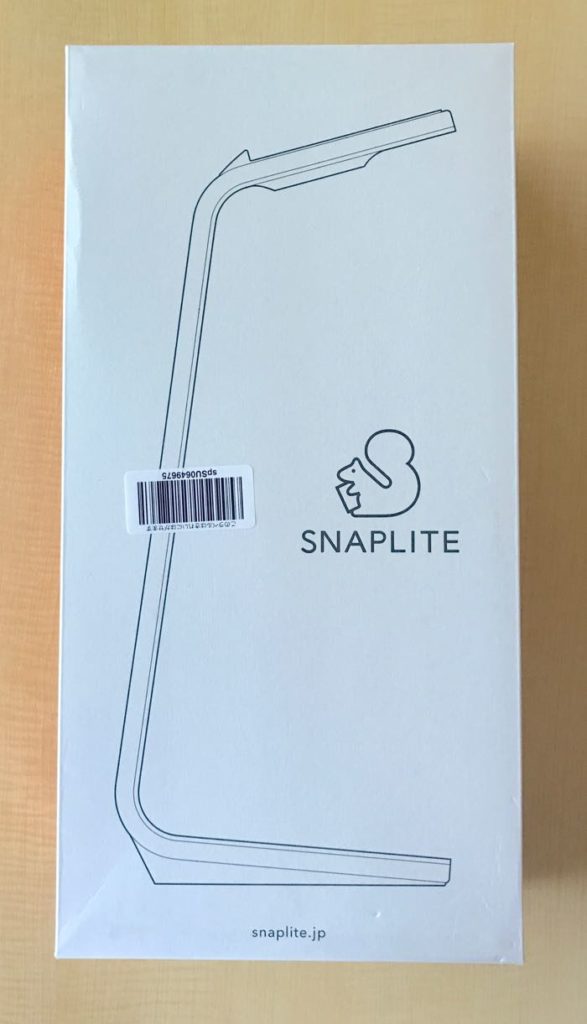
ただし、このリスのマークはなんだ?
昔のauのリスモ(だったっけ?)を思い出す。
これがなければもっとよかったのに。
フタをあける。
こちらもシンプル。

入っていたのは、本体。

電源ケーブル。

説明書。(表・裏)
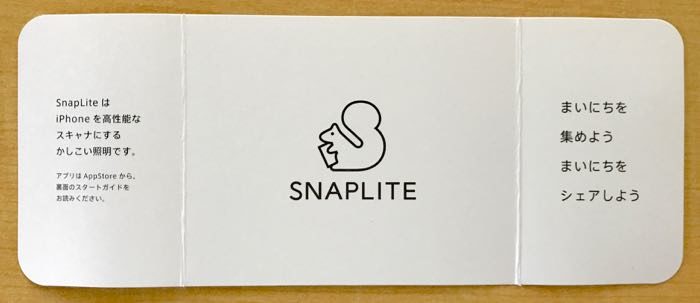

そしてシール。(笑)

本体の上はこのようになっていて

iPhoneを置くようになっている。

セッティング
説明書の通り行う。
まずiPhoneにアプリのインストール。
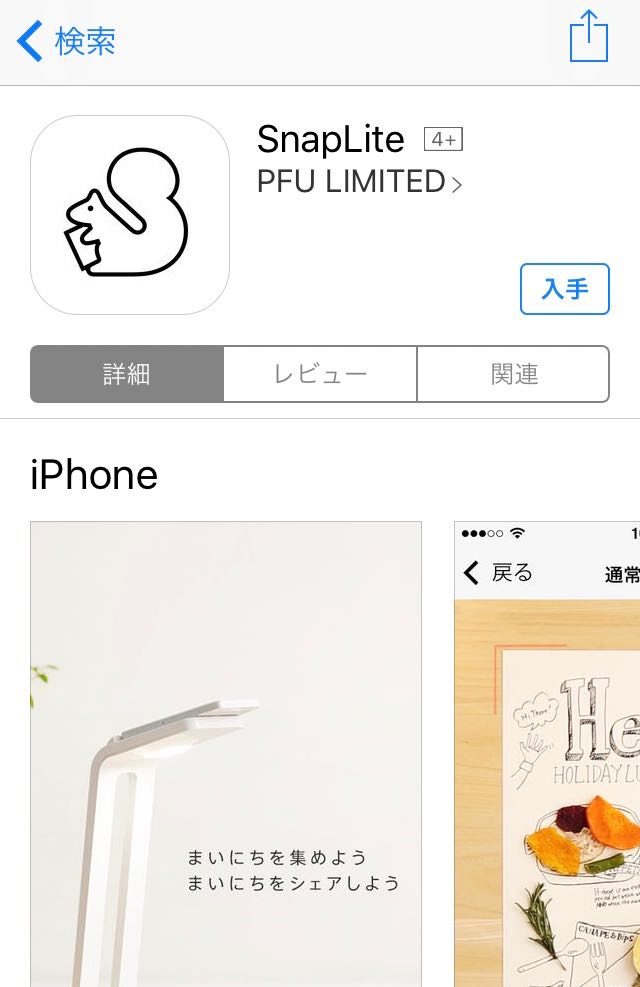
次にiPhoneのBluetoothをオン。
私は常にオンにしている。
電源ケーブルをつないで、iPhoneの設定の中のBluetoothの一覧を見てみるが「SnapLite」が見えない。
おかしいなと思いつつ仕方がないので、アプリを起動すると、リスのマークのところが光り出した。
自然につながったみたい。
これは簡単。


アプリの画面にしたがって、iPhoneをライト上部に置く。
すると自動でライトがつく。

そして机の上には、撮影するものを置く場所が光りでガイドが示される。
これはほぼA4サイズのようだ。

iPhoneの画面を見ると、画角の一部しか使用しないようだ。

通常モードで撮影(スキャン)

ライト本体に近い所と、遠い所で明るさがずいぶんと違う。
そこで付属の「SnapLite」の説明書を、本体に近い場所、中間、遠い場所の3ヶ所に置いて撮影(スキャン)してみた。
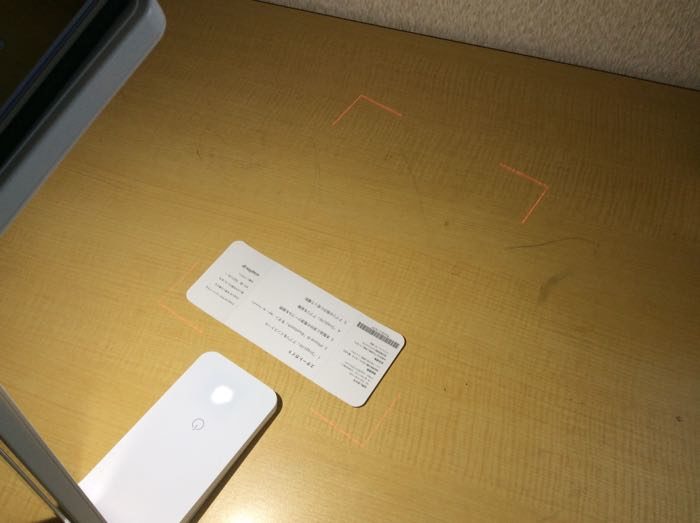


原稿は、ライトの向かい側、つまり撮影者から見て正面向きに置く。
原稿をセッティングすると、光っているリスのマークを押すと、0,5秒後(ディフォルト設定・変更可)に撮影される。
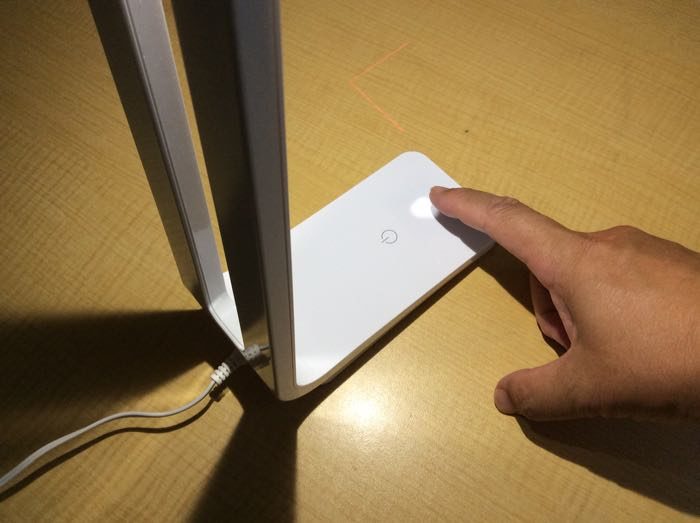
撮影(スキャン)されると自動で台形補正、トリミングされる。
これは設定から変更できる。
ちなみにディフォルトはこうなっている。
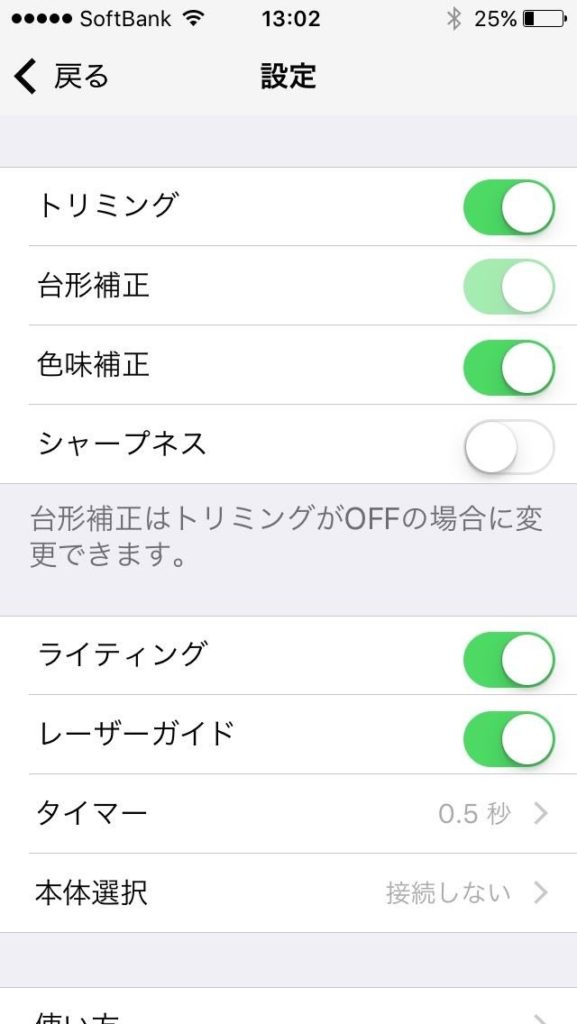
撮影(スキャン)結果。
ライト本体近く
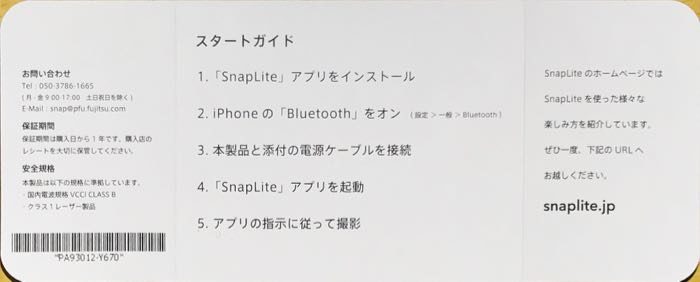
中間
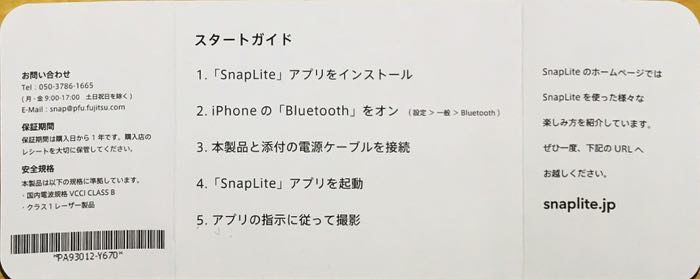
ライト本体遠く

やはり明るさがずいぶん違う。
ちなみにA4サイズの書類を撮影(スキャン)してみた結果。
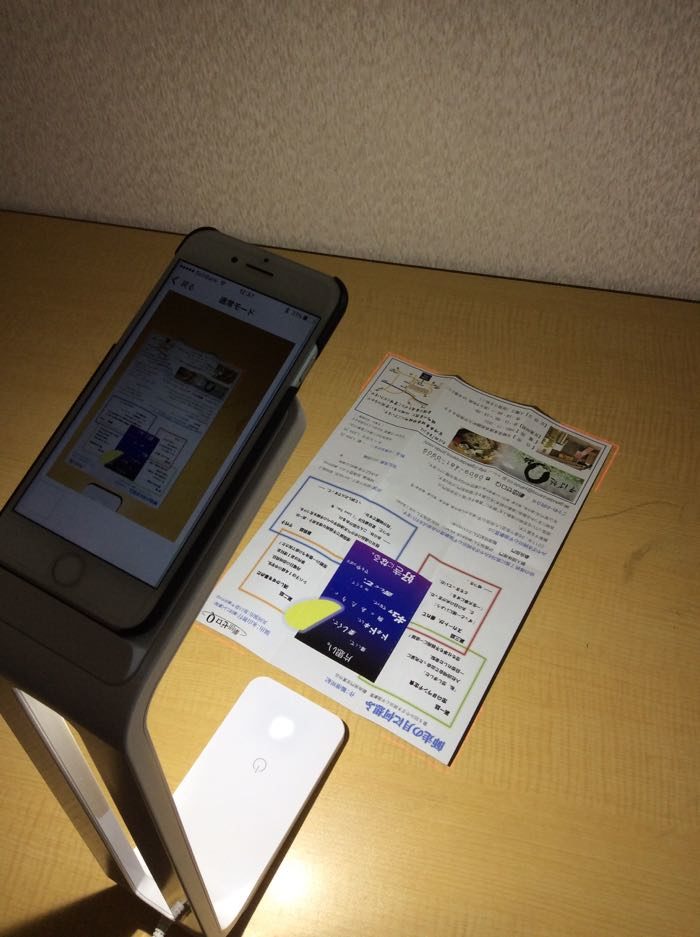
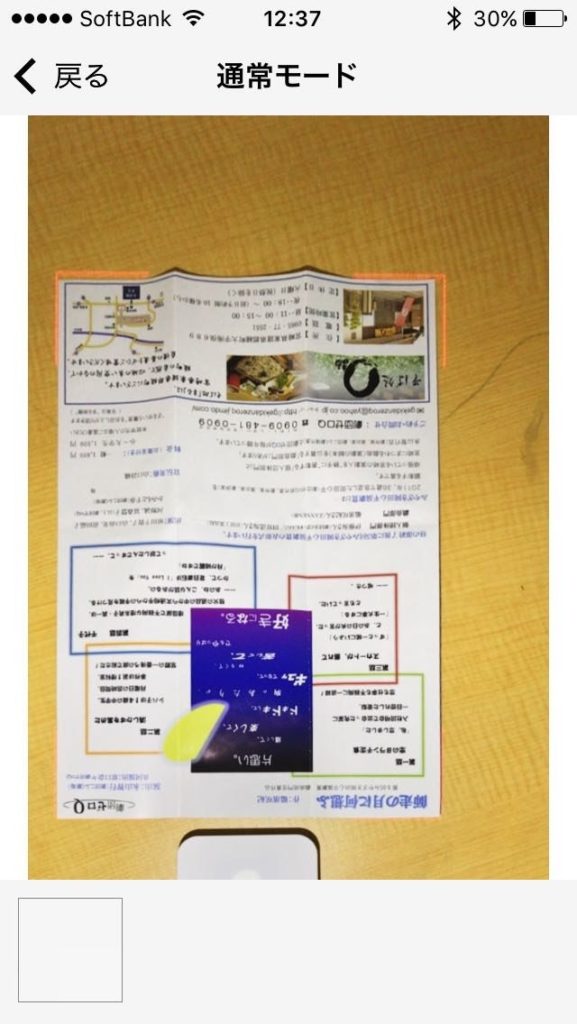

書類の上と下で明るさが違う。
これは厳しい。
「SnapLite」を照明としてライトをつけiPhoneのカメラで手前から縦向きで同じ説明書を標準のカメラアプリ撮影した。
「SnapLite」に置くより近づいて撮れるので有効画素数的にきれいに撮れるはず。

先ほどの撮影したものとの比較。
同倍率で拡大している。
上から、標準アプリで撮影、「SnapLite」アプリで本体近く〜遠くという順。




やはり本体から遠いものが一番悪く、標準アプリが一番きれいだ。
横向きで撮影するともっとはっきりと撮れるはず。
合成モードで撮影(スキャン)
「SnapLite」には、合成モードというのがある。
A4以上〜A3以下のサイズの書類を2回に分けて撮影(スキャン)したものを1枚に合成してくれるのだ。
近所のスーパーのチラシで試してみた。
まず iPhoneアプリの画面で「合成モード」にして「SnapLite」上部に置く。

そしてチラシの前半分をガイド内にセッティング。
少し明るい本体近くに置いてみた。
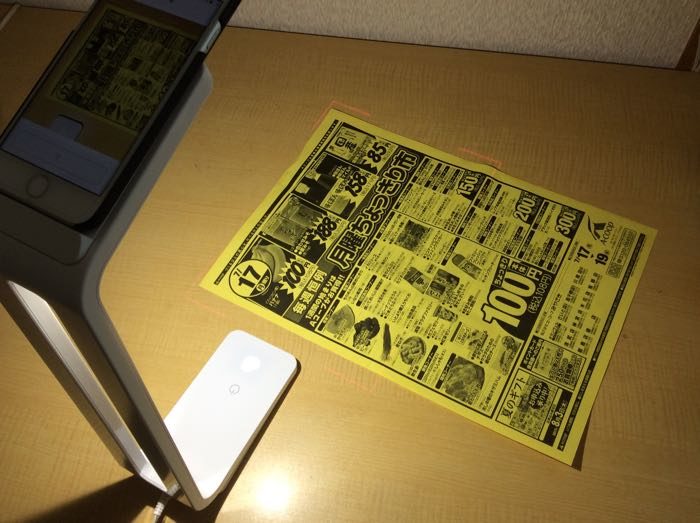
1回目の撮影(スキャン)。
チラシをずらして後ろ半分をガイド内にセッティング。
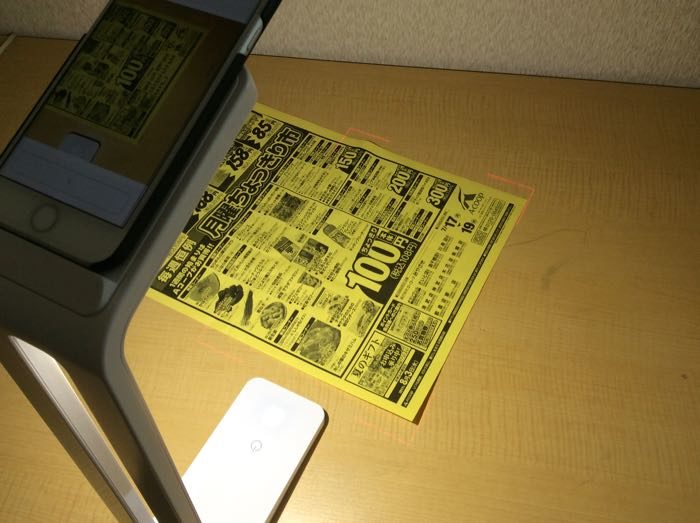
つづけて2回目の撮影(スキャン)。
自動で合成が始まる。

合成の結果。

合成部分がボケている。
またトリミングがうまくいっていない。
置く場所が悪かったのかと思い、ガイドの中間くらいにセッティングしてもう一度トライ。
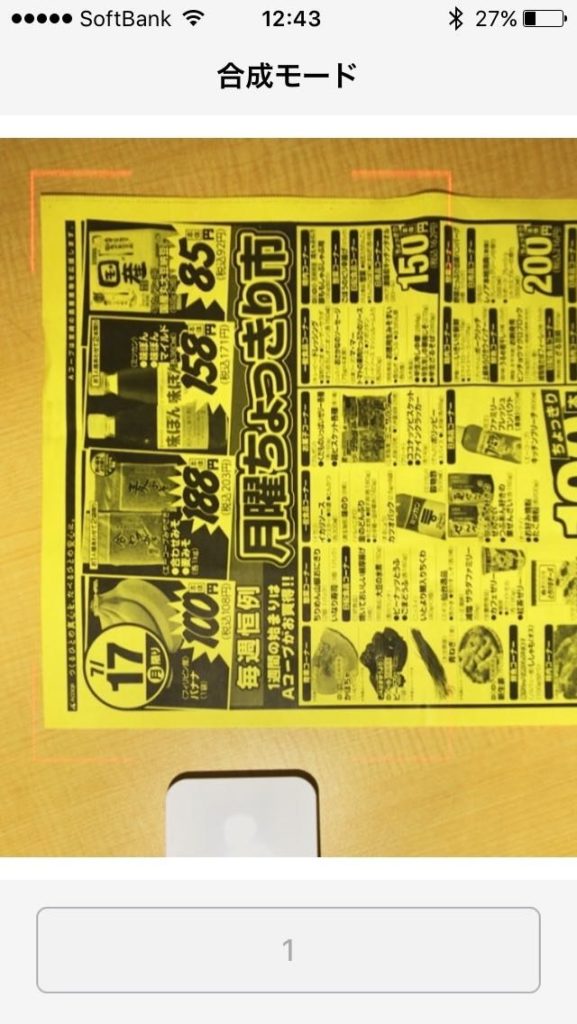

合成の結果。
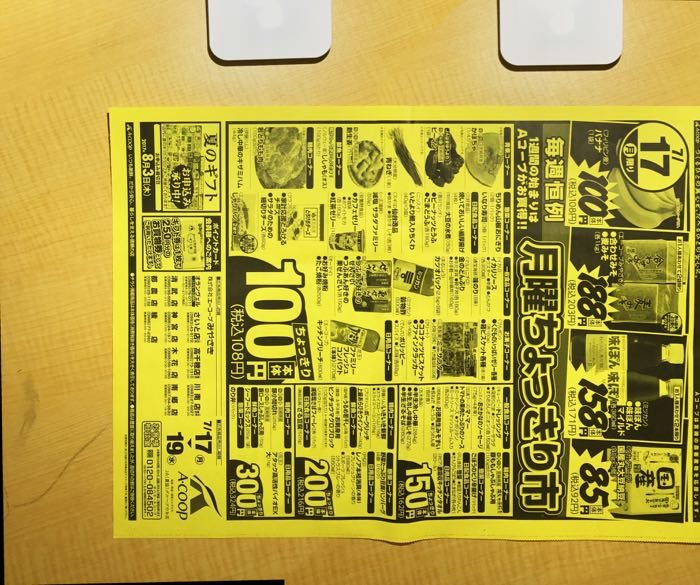
合成部分はうまくいっているようだが、トリミングはダメ。
照明
「SnapLite」は普段、デスクライトとして使える。
電源マークを一度押すと、暖色に。

もう一度押すと、白色に。

もう一度押すと消える。
手動では、明るさを変えることができないが、アプリからだと5段階で変更できる。
もちろん電源オン・オフ、照明色の変更も可能。
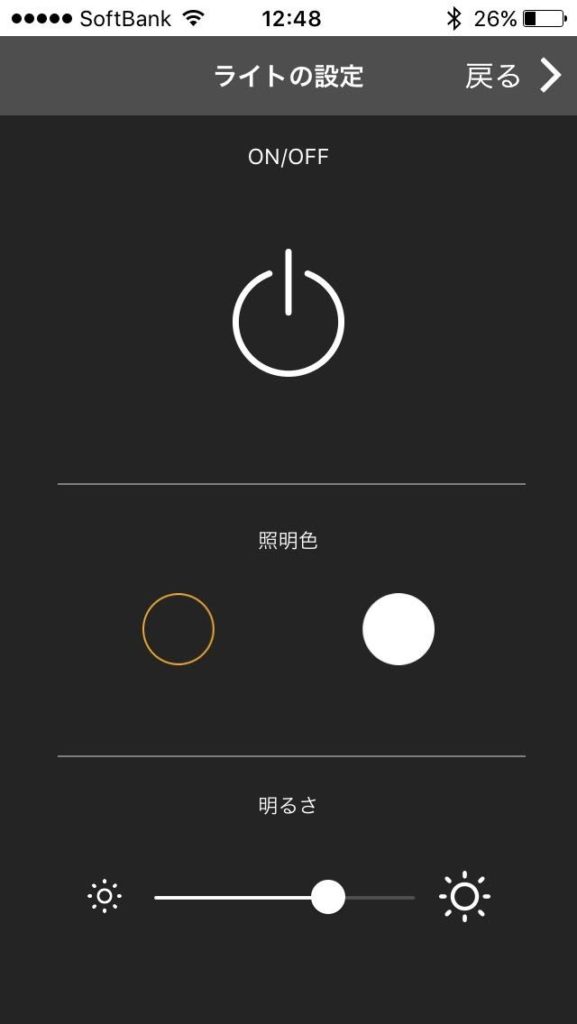
結論
撮影(スキャン)用途としては、セッティングも撮影(スキャン)も楽でよい。
しかし明るさと解像度にムラがあり、よりきれいに撮影(スキャン)したければ照明として使用してアプリは他のスキャナアプリを使用した方がよい結果を得られると思う。
手ぶれの可能性はあるが・・・
合成モードでは「SnapLite」設定でトリミングをオフにして、合成した後、別のスキャナアプリでトリミング、色調整をするといいかも。
照明としては普通に手元を明るくするには使えるが、ライトのヘッドが動かないので細かいセッティングは不可。
少し厳しい結果(少し期待外れ)だったが、とりあえず記録しておきたいという機動力が求められるケースが(私の場合)案外多く、そんな時には活躍してくれるだろう。
やまきゅう
最新記事 by やまきゅう (全て見る)
- まさかリンガーハットのチャーハンで感動するとは… - 2021年4月16日
- コロナ禍で感じたよかったこと - 2020年5月22日
- いい歳こいて…虫歯治療 - 2020年5月21日